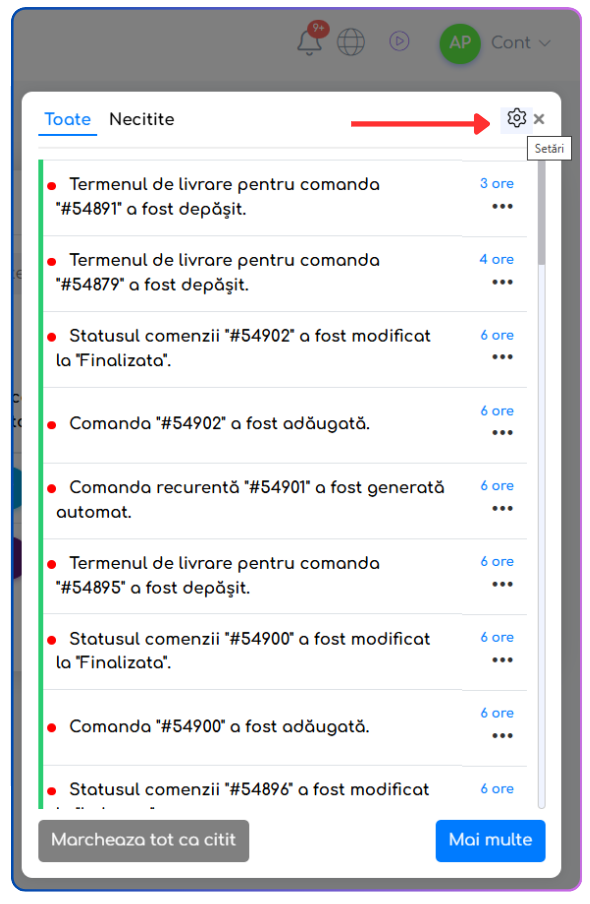Versiunea 4.3.10.139
Ultima modificare Nov 12
Nou: Funcție avansată de transformare stocuri (Mărire/Micșorare , Asamblare/Dezasamblare, Transformare)
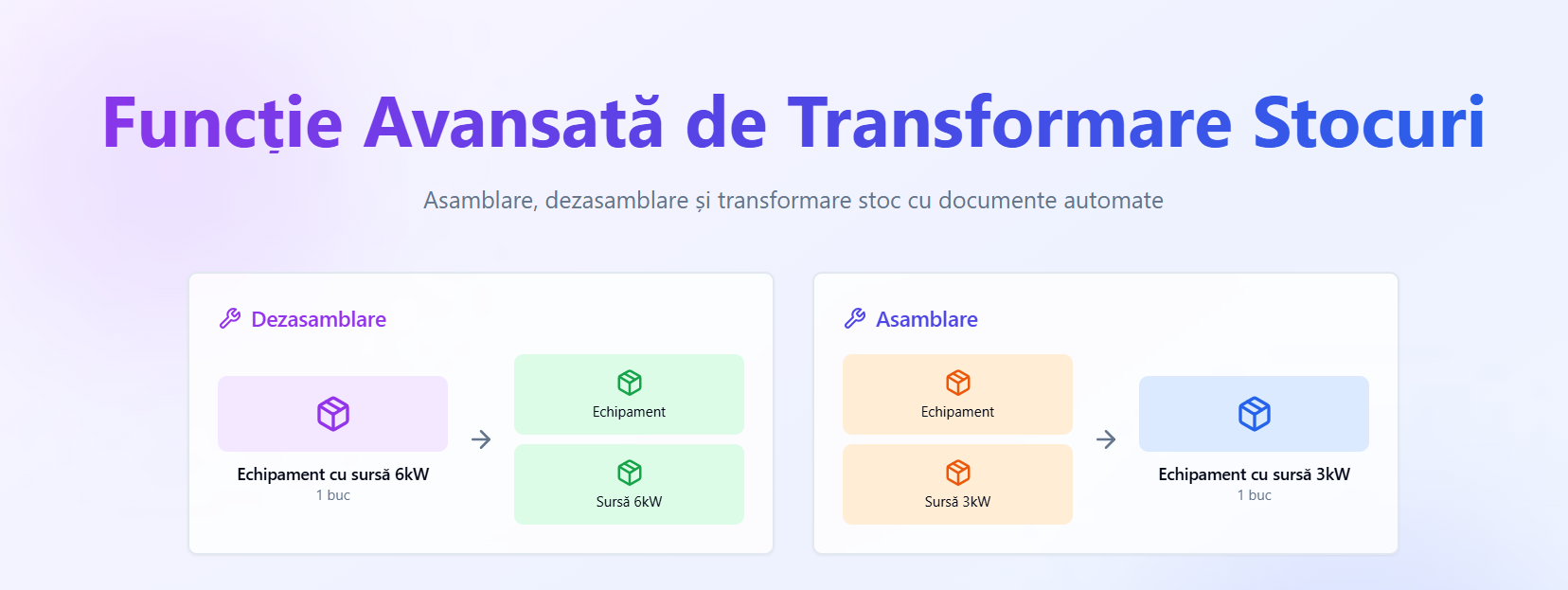
Funcția Transformare Stoc a fost reproiectată integral pentru a acoperi scenarii complexe de gestiune, unde produsele existente în stoc sunt convertite, combinate sau dezasamblate în alte produse.

Mod de accesare
Funcția este disponibilă din meniul:Produse → Stocuri
- a) Transformare Individuală
Apăsați butonul „Transformare” 🔁 din dreptul produsului dorit.
- b) Transformare în Masă
Bifați mai multe produse, apoi selectați acțiunea „Transformare” din bara de acțiuni în masă.
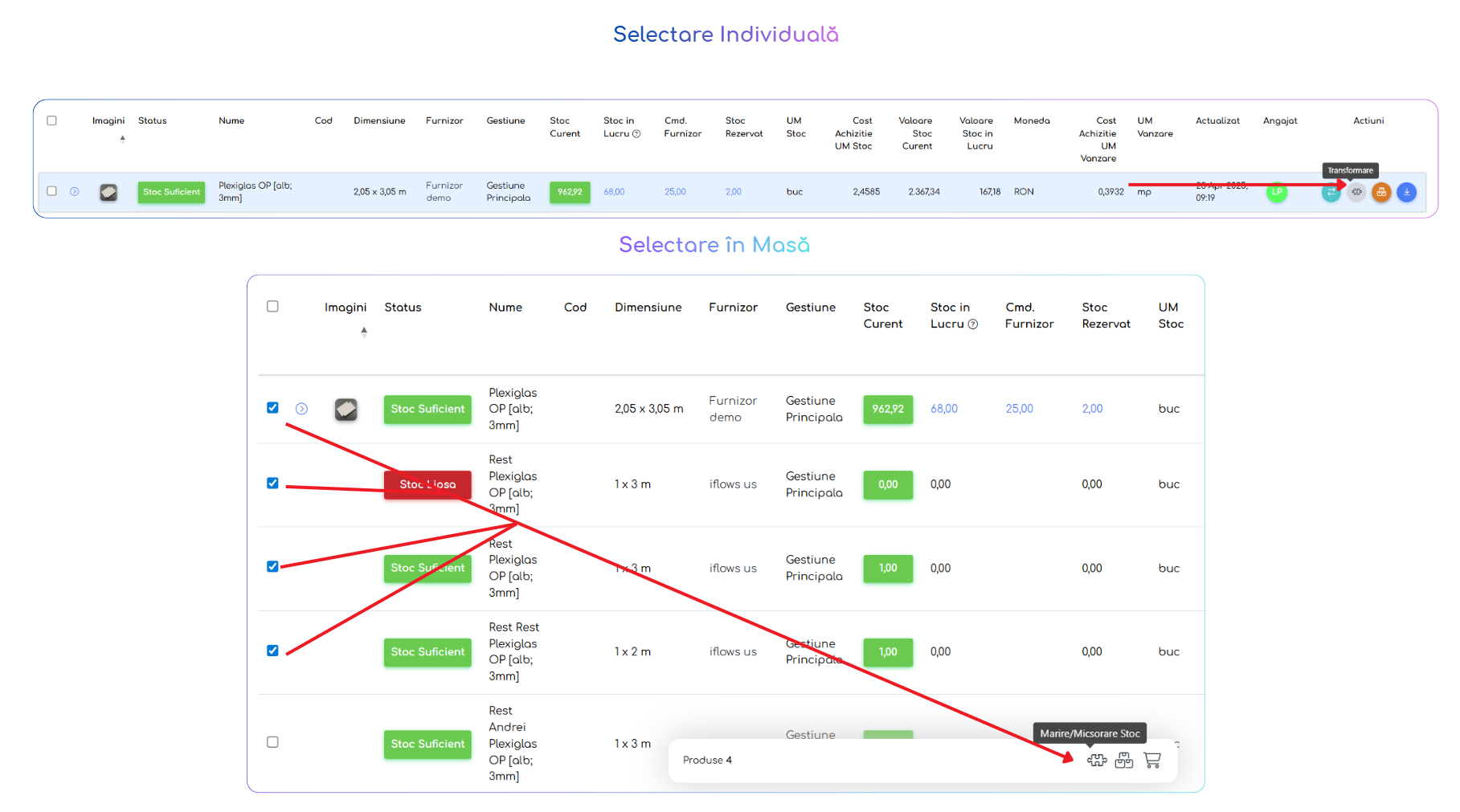
Etapele procesului de transformare
🔹 Pasul 1 – Configurarea produselor de ieșire
Produsele selectate se adaugă automat în zona „Ieșire din Stoc”.
Aici sunt definite articolele care se scad din gestiune — materia primă, produsul dezasamblat sau componentele utilizate.
Pentru fiecare produs de ieșire:
- Cantitatea este completată automat conform selecției, dar poate fi ajustată.
- Valoarea unitară este preluată automat.
- Valoarea totală (cantitate × preț unitar) se calculează în timp real și reprezintă valoarea totală de ieșire.
🔹 Pasul 2 – Adăugarea produselor rezultate (Intrare în Stoc)
În această secțiune sunt introduse produsele obținute în urma transformării — fie componente, fie produsul finit rezultat.
Pentru fiecare produs introdus:
- Cantitatea se completează manual.
- Prețul unitar este completat automat de sistem.
- Valoarea totală se calculează automat.
➡️ Utilizatorul poate modifica manual prețul unitar sau valoarea totală, astfel încât:
Totalul valorii de intrare = Totalul valorii de ieșire
Această ajustare permite redistribuirea costurilor între produsele rezultate, fără a altera echilibrul general al operațiunii.
Sistemul recalibrează automat toate valorile la salvare pentru a menține coerența contabilă.
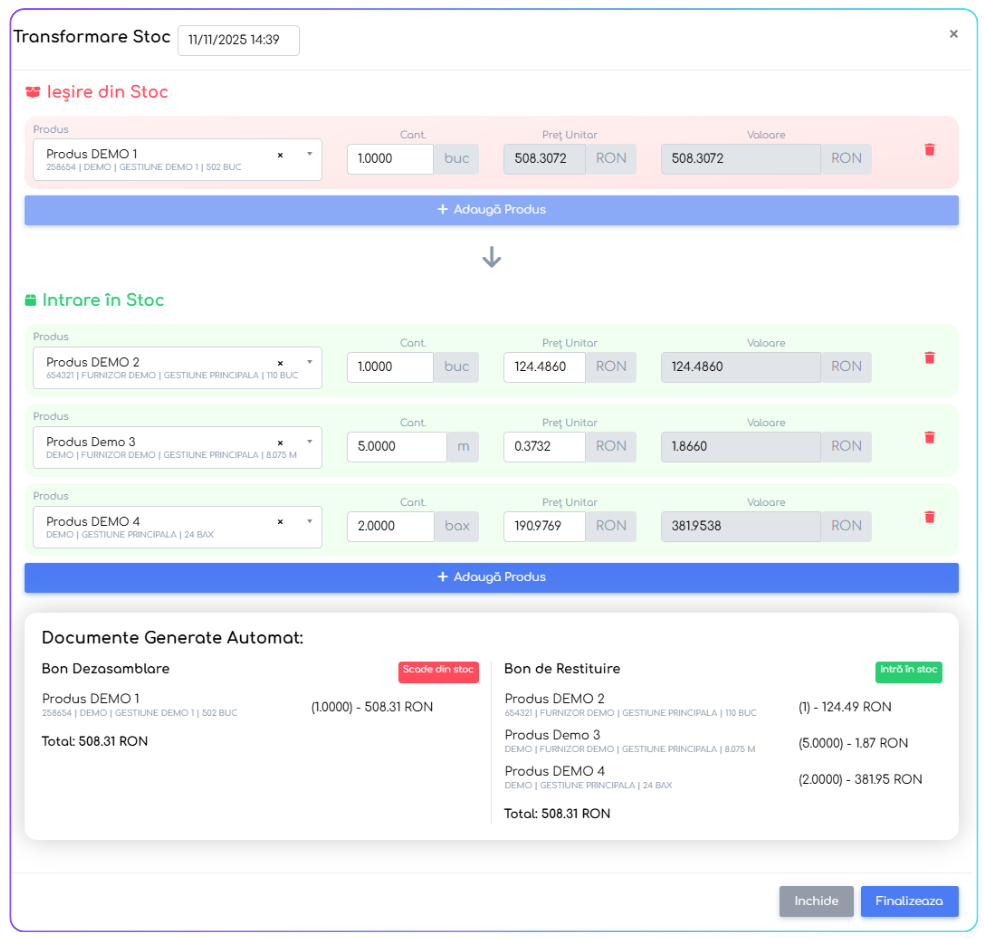
🔹 Pasul 3 – Verificarea echilibrului valoric
În partea inferioară a ferestrei este afișată în timp real corespondența dintre:
- totalul produselor ieșite (scăzute din stoc),
- totalul produselor intrate (adăugate în stoc).
Recomandăm ca operațiunea să fie validată doar în momentul în care balanța este perfect echilibrată.
🔹 Pasul 4 – Generarea documentelor
După finalizare, sistemul generează automat:
- Bon de Dezasamblare / Consum,
- Bon de Restituire / Producție,
- Proces Verbal de Transformare (PV),
toate numerotate și interconectate.
Documentele sunt completate automat cu valorile aferente fiecărei mișcări, asigurând trasabilitatea completă a costurilor.
Gestionarea documentelor
După finalizare, toate documentele pot fi consultate în:
Produse → Stocuri→ Bonuri Transformare
Pentru fiecare înregistrare se afișează:
- numărul Procesului Verbal (PV),
- data și ora operațiunii,
- angajatul responsabil,
- link direct către Bonurile de Dezasamblare / Restituire / Producție.

Reguli importante:
- Bonurile asociate nu pot fi șterse individual.
- Ștergerea Procesului Verbal (PV) principal va elimina automat toate documentele asociate.
- Sistemul asigură întotdeauna trasabilitate completă între produse, bonuri și gestiuni.
⚖️ Principiul de echilibru structural
Pe lângă echilibrul valoric, sistemul menține întotdeauna și echilibrul structural al transformării:
Într-o parte (ieșire sau intrare) va exista un singur produs, iar în cealaltă parte unul sau mai multe produse.
Astfel, transformarea reflectă corect un flux unitar:
- fie un produs finit este dezasamblat în mai multe componente,
- fie mai multe componente sunt asamblate într-un produs finit unic.
Optimizare: Șabloane de E-mail Editabile la Expediere
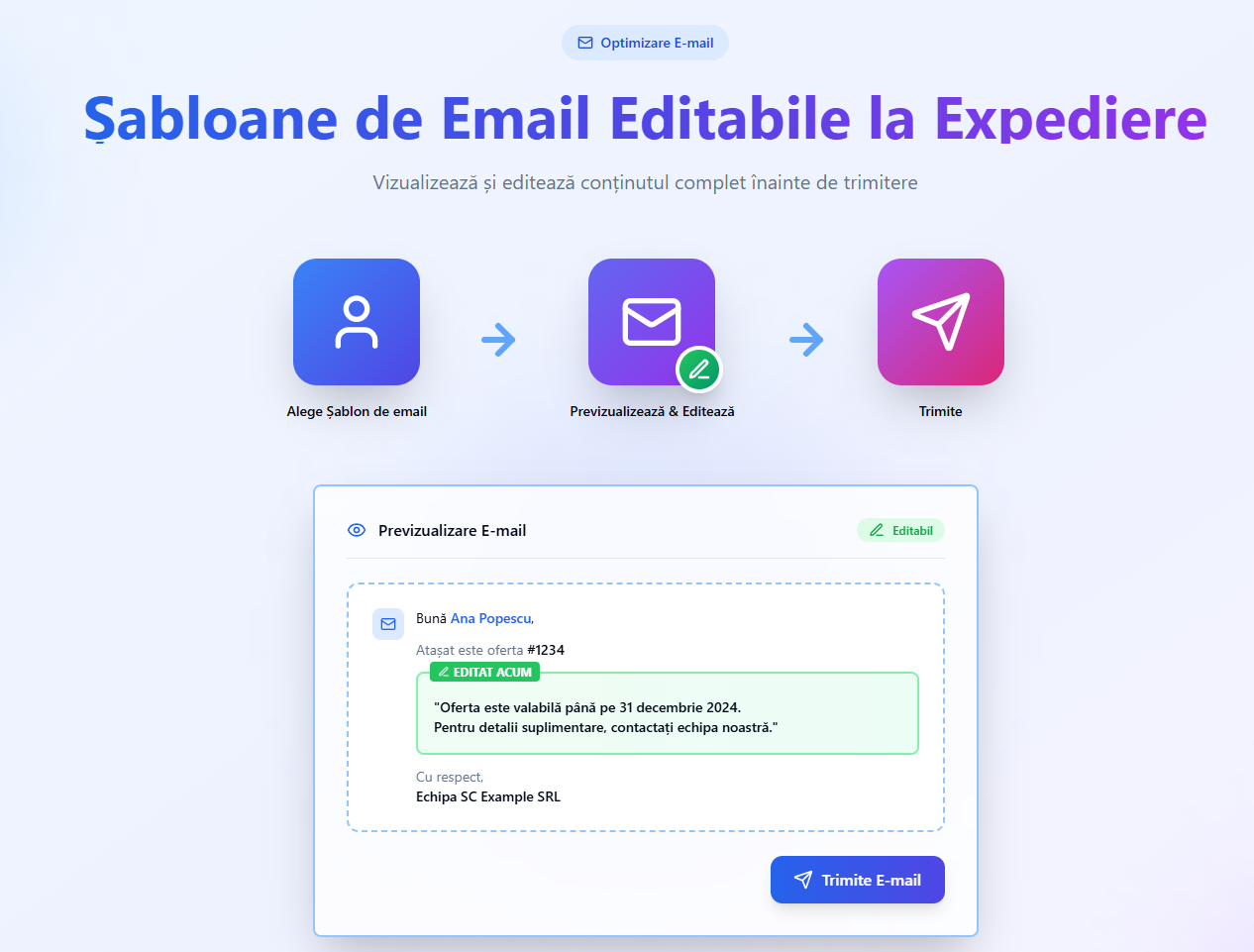
A fost introdusă o nouă opțiune care permite editarea conținutului complet al unui șablon de e-mail direct în fereastra de trimitere.
Prin noua opțiune „Text editabil la expediere”, utilizatorii pot adapta conținutul înainte de trimitere, fără a modifica șablonul de bază din sistem.
Această noutate înlocuiește complet vechea variabilă {informatii}, oferind o soluție modernă și mai intuitivă.
Mod de funcționare
Activarea opțiunii
Funcția este disponibilă la nivel de șablon: Setări → Șabloane → E-mail
În editorul de configurare, a fost adăugată o nouă opțiune:„Text editabil la expediere”
Activarea acesteia permite utilizatorilor să modifice liber conținutul mesajului în momentul trimiterii.
Când opțiunea este activă:
- întregul corp al mesajului devine editabil la expediere;
- modificările făcute la trimitere nu afectează șablonul de bază;
- se păstrează automat formatarea originală (font, culori, layout, butoane etc.).
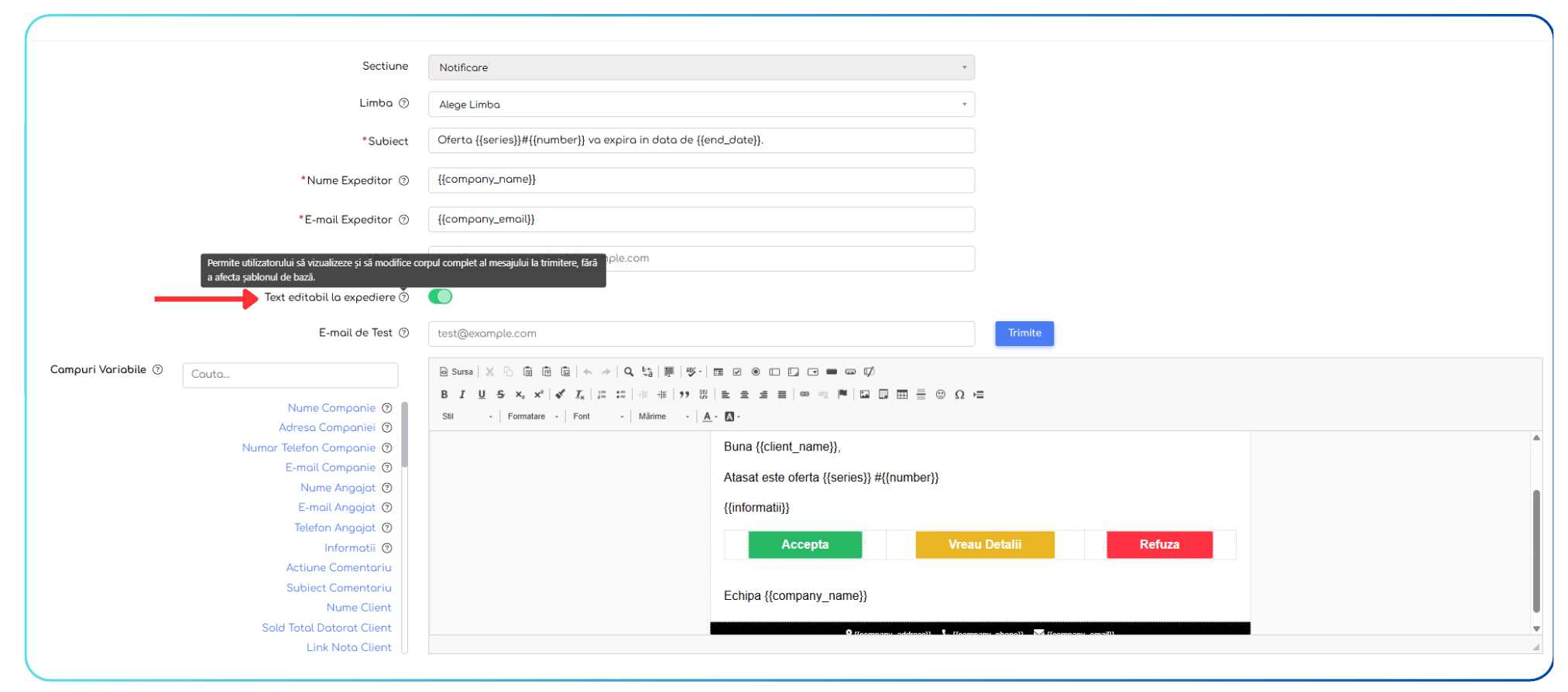
Compatibilitate retroactivă
Pentru a asigura o tranziție fluidă, toate șabloanele existente care utilizau variabila veche {informatii} au fost automat actualizate:
- opțiunea „Text editabil la expediere” este activată implicit;
- comportamentul rămâne identic cu cel anterior, dar într-un mod mai vizual și controlat;
- nu este necesară nicio intervenție manuală din partea utilizatorilor.
Mod de utilizare la trimiterea e-mailului
Atunci când utilizatorul selectează un șablon pentru care opțiunea este activă:
- Conținutul complet al mesajului este încărcat direct în editorul vizual al ferestrei „Trimite e-mail”.
- Textul este complet editabil — se pot adăuga, șterge sau reformula secțiuni, fără a afecta structura grafică.
- Modificările se aplică doar pentru mesajul curent, păstrând intact șablonul original.
- Textul introdus manual moștenește automat stilul de formatare (font, dimensiune, culoare, aliniere) al restului e-mailului.
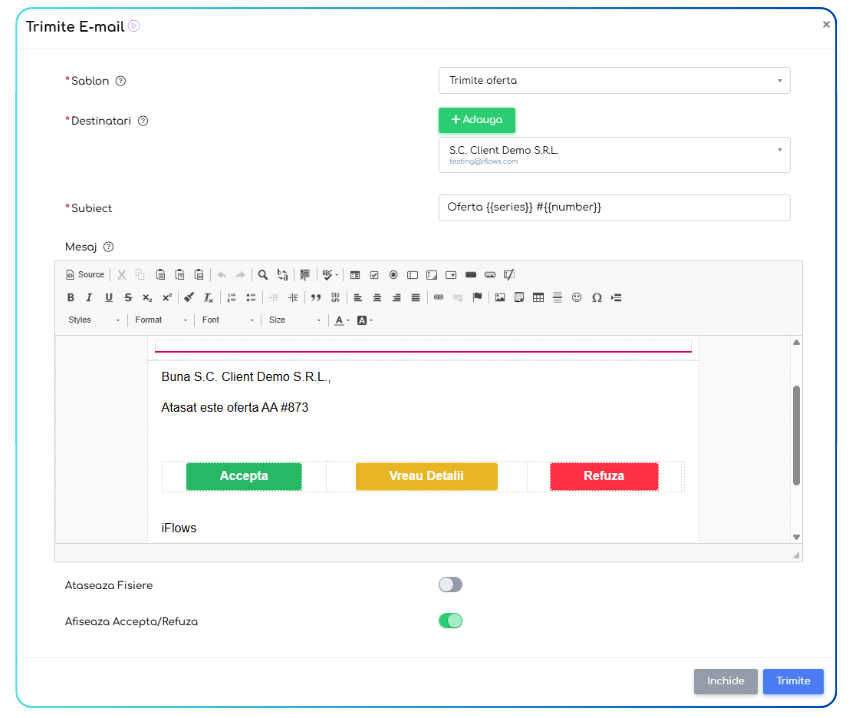
🔒 Limitări și reguli
- Opțiunea se aplică individual pe fiecare șablon de e-mail.
- Șabloanele fără această opțiune activă vor rămâne ne-editabile (textul este blocat la trimitere).
- Funcția este disponibilă doar pentru utilizatorii cu drept de trimitere e-mailuri.
Optimizare: Acțiuni în Masă (Bulk) pentru e-Factura
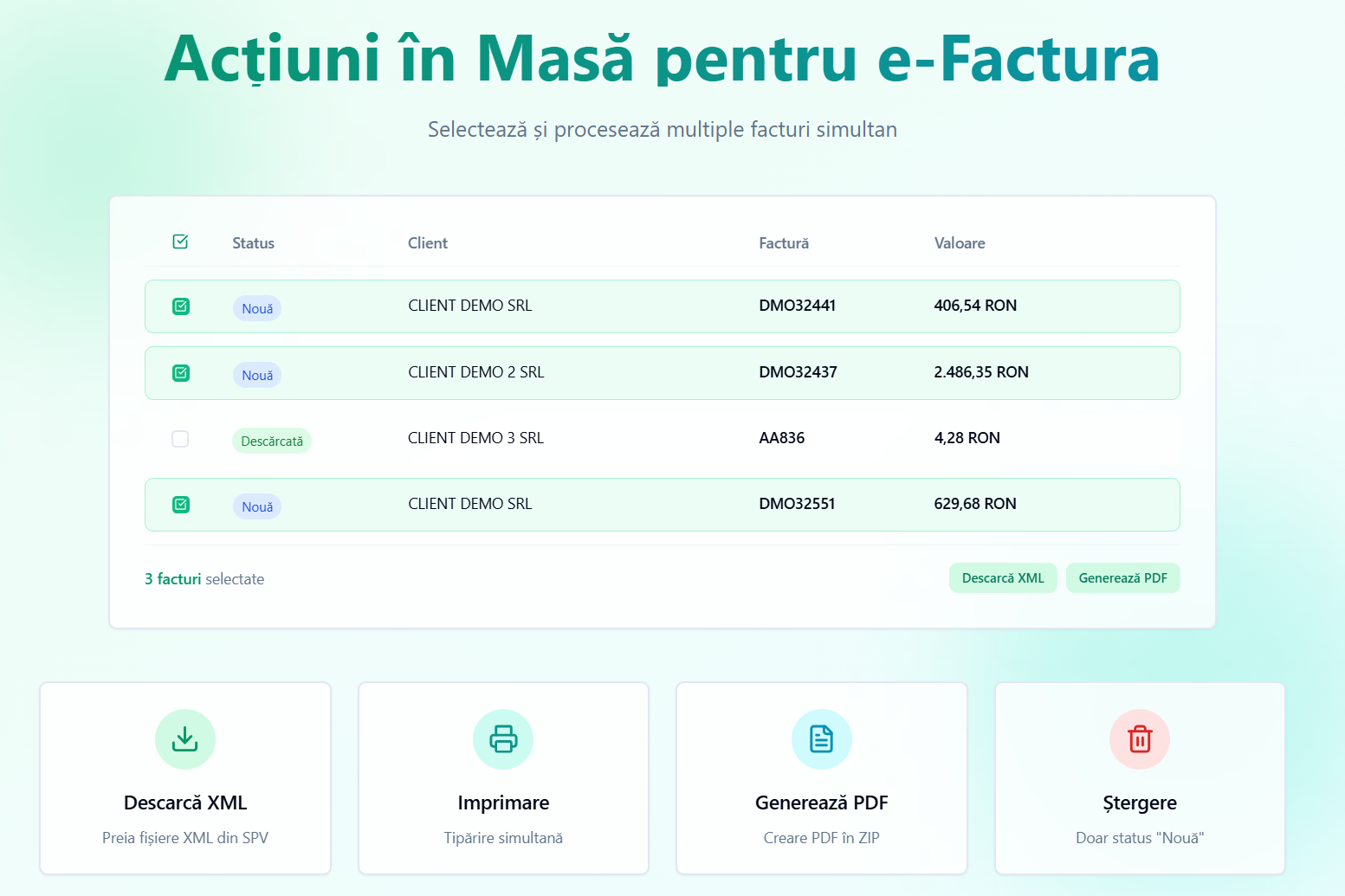
Au fost introduse acțiuni în masă (bulk) în modulele dedicate e-Facturii.
Utilizatorii pot acum selecta simultan mai multe facturi și aplica o acțiune comună, fără a repeta operațiunea pentru fiecare document în parte.
Disponibilitate
Funcționalitatea este activă în următoarele secțiuni:
- Facturi Trimise:
Modul Vânzări → Facturi → Tab e-Factura - Facturi Primite:
Modul Financiar→ Achiziții → e-Factura
Acțiuni disponibile în modul bulk
După selectarea mai multor documente, pot fi efectuate simultan următoarele acțiuni:
| Acțiune | Descriere | Efect |
| Descărcare | Preia automat fișierele XML din SPV pentru toate documentele selectate. | Salvează local fișierele e-Factura. |
| Imprimare | Deschide o fereastră de previzualizare pentru tipărirea simultană a facturilor selectate. | Permite print multiplu. |
| Generare PDF | Creează instant fișiere PDF pentru toate facturile bifate. | PDF-urile sunt descărcate local într-un fișier arhivat (ZIP). |
| Ștergere | Elimină din listă documentele selectate. | Acțiune ireversibilă, disponibilă doar pentru facturile cu status Nouă. |
Mod de utilizare
- Navigați la unul dintre tab-urile e-Factura (Facturi Trimise sau Facturi Primite).
- Folosiți căsuțele de selecție (checkbox-urile) din partea stângă pentru a marca facturile dorite.
- După selectarea a cel puțin unui document, bara inferioară cu acțiuni în masă devine activă.
- Alegeți acțiunea dorită — de exemplu, „Generare PDF” — pentru a o aplica tuturor facturilor selectate simultan.
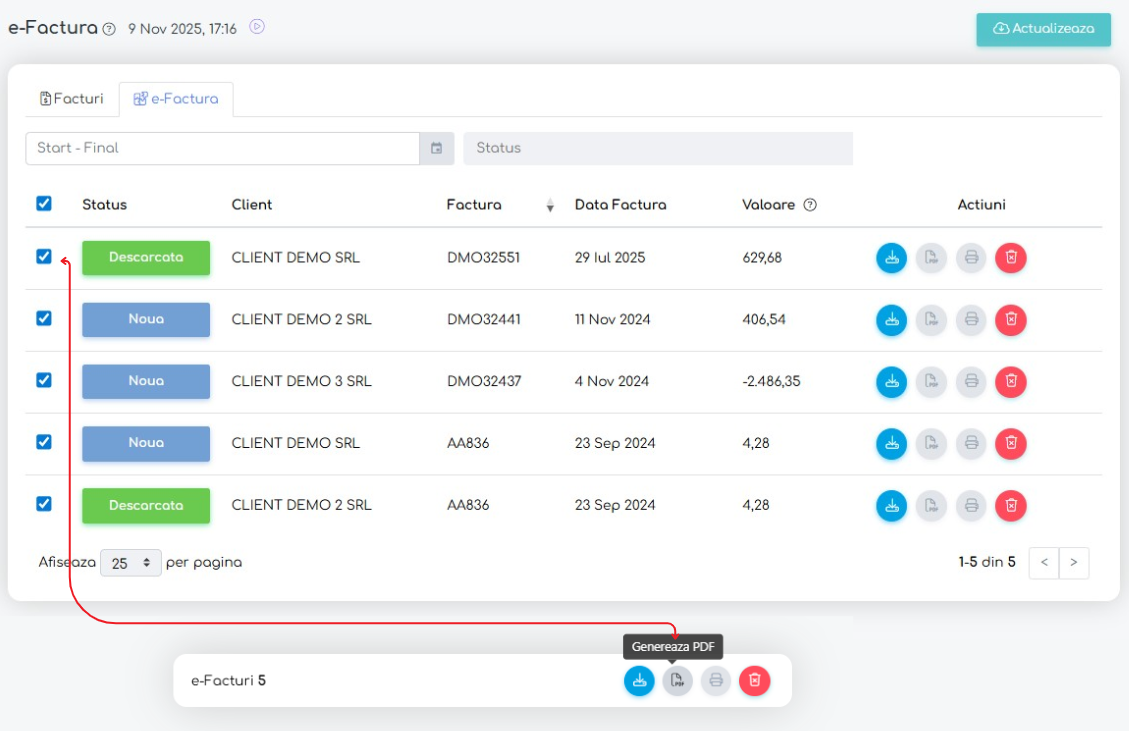
Exemple de utilizare
- Selectați toate facturile dintr-o anumită perioadă pentru a le descărca în bloc.
- Selectați facturile cu status Nouă pentru a le descărca simultan în format PDF.
- Selectați mai multe documente redundante pentru ștergere rapidă.
⚠️ Reguli și limitări
- Acțiunile se aplică doar asupra facturilor vizibile în pagină; pentru un volum mai mare, utilizați funcția „Afișează X per pagină”.
- Facturile cu status Descărcată sau Transmisănu pot fi șterse.
- În cazul acțiunilor masive (peste 100 de documente), procesarea se face secvențial și poate dura câteva secunde.
Optimizare: Generare Comenzi sau Oportunități prin Formularele de Marketing
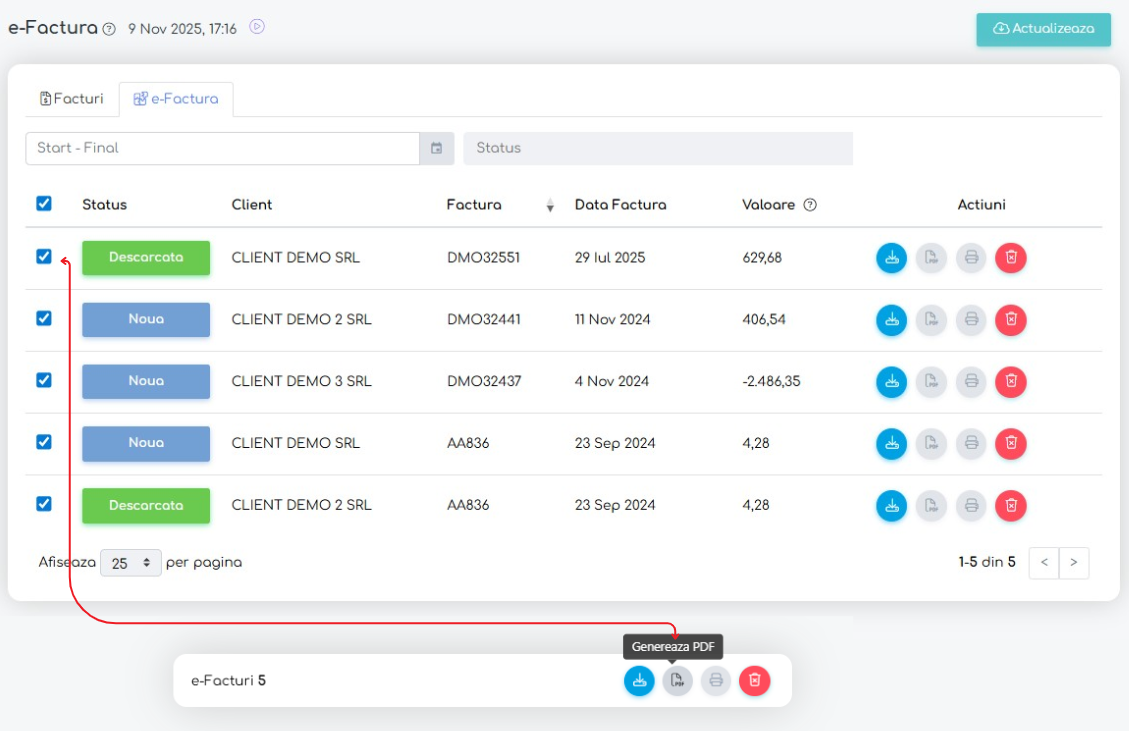
Funcționalitatea modulului Formulare (secțiunea Marketing → Formulare) a fost extinsă pentru a oferi o integrare mai strânsă între marketing și vânzări.
Dacă anterior completarea unui formular genera automat o Oportunitate, acum utilizatorii pot alege ca același formular să creeze direct o Comandă de client.
Această optimizare elimină pașii intermediari și permite automatizarea completă a fluxului de vânzări, de la interesul inițial până la conversia în comandă.
Mod de funcționare
La configurarea unui formular (nou sau existent), a fost introdus un câmp dedicat — Oportunitate / Comandă, care permite alegerea acțiunii ce va fi executată automat la completarea formularului de către un client.
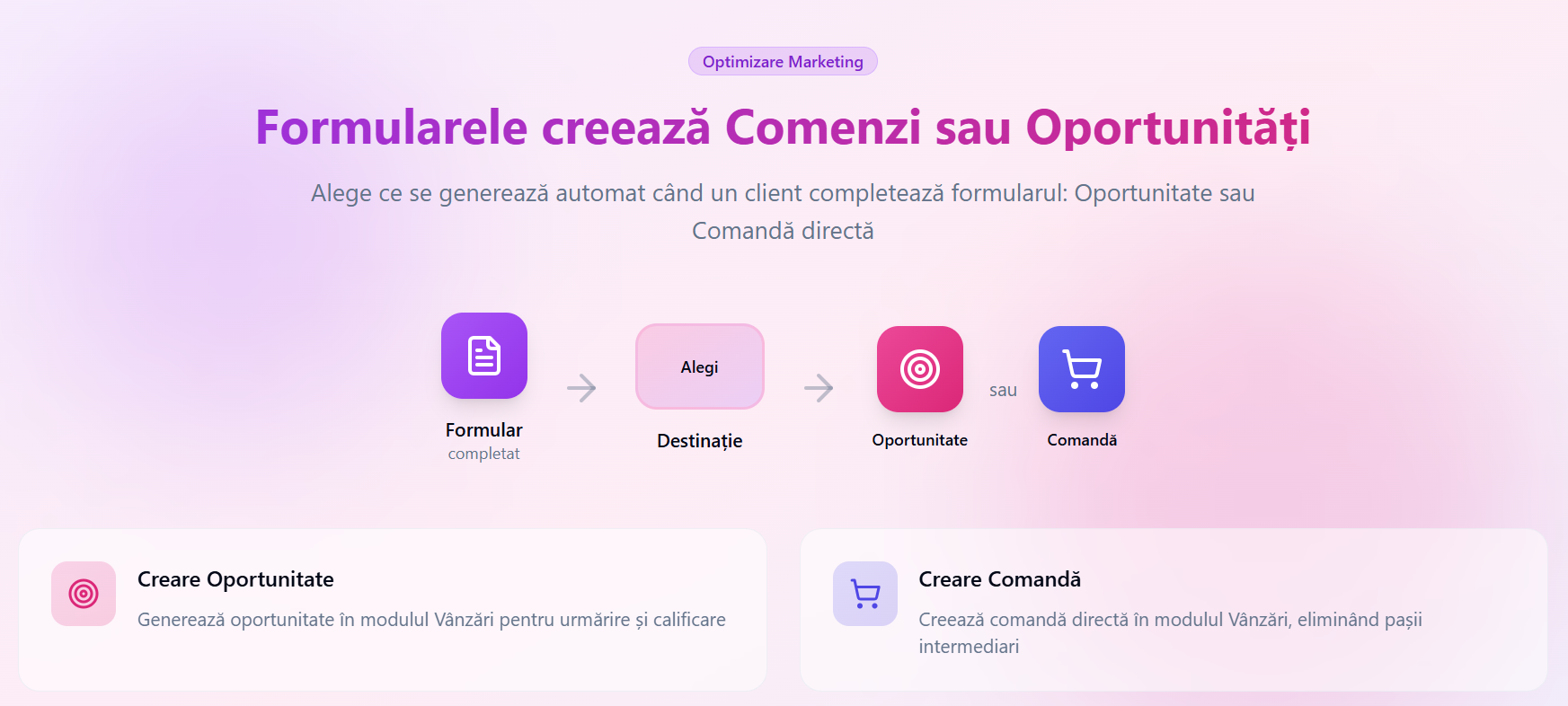
Utilizatorul poate selecta una dintre cele două opțiuni:
| Opțiune | Descriere |
| Creare Oportunitate | Generează o nouă oportunitate în modulul Vânzări → Oportunități (comportamentul standard anterior). |
| Creare Comandă | Creează automat o comandă de client în modulul Vânzări → Comenzi, pe baza datelor completate în formular. |
Mod de utilizare
- Accesați Marketing → Formulare.
- Creați un formular nou sau editați unul existent.
- Activați opțiunea Oportunitate / Comandă.
- În câmpul Destinație, selectați dacă doriți ca formularul să creeze automat o
Oportunitate sau o Comandă.
- Salvați modificările.
- La completarea formularului de către client, sistemul va genera automat entitatea aleasă, cu toate datele preluate direct din răspunsuri.
Optimizare: Definirea de șabloane email implicite per angajat/ document
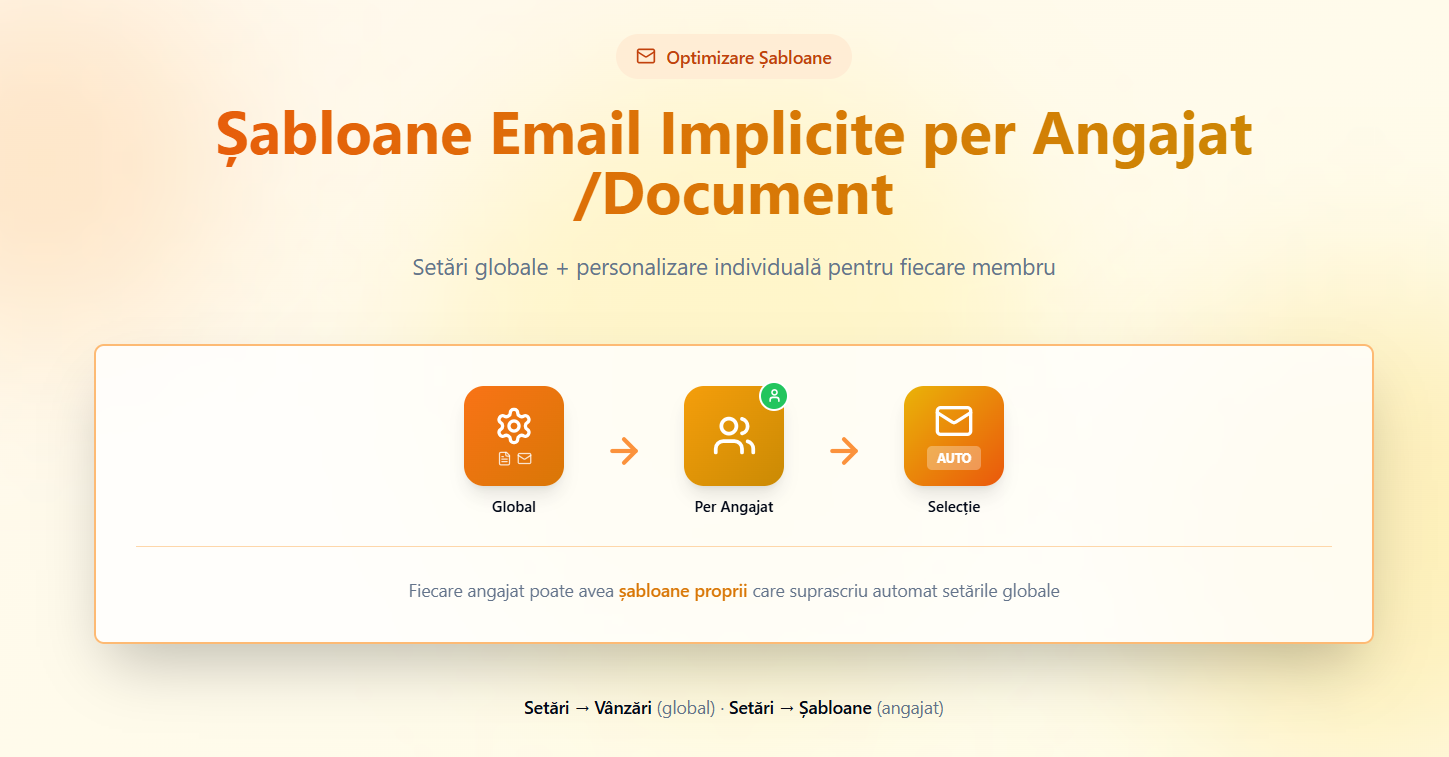
Această optimizare oferă control avansat asupra șabloanelor implicite, permițând:
- definirea separată a șabloanelor PDF și E-mail pentru fiecare tip de document (ofertă, comandă, factură etc.);
- asocierea șabloanelor personalizate per angajat, care suprascriu automat setarea globală.
Funcționalitatea extinde sistemul de notificări și trimitere e-mail din iFlows, oferind o experiență mai personalizată, dar și o imagine unitară la nivel de companie.
- Managementul Șabloanelor Implicite (Global)
În paginile de setări pentru documente, cum ar fi:
Setări → Vânzări → Oferte / Comenzi / Facturi / etc.,au fost adăugate câmpuri dedicate pentru selectarea șabloanelor implicite:
- Șablon Implicit PDF – definește formatul vizual al documentului (layout-ul PDF).
- Șablon Implicit E-mail – definește textul și structura mesajului folosit la trimiterea documentului.
Astfel, fiecare tip de document poate avea:
- un format PDF distinct
- un șablon de e-mail personalizat
Scop:
Această separare permite controlul complet asupra modului în care documentul este afișat clientului (PDF) și asupra modului în care este comunicat prin e-mail (textul și stilul mesajului).
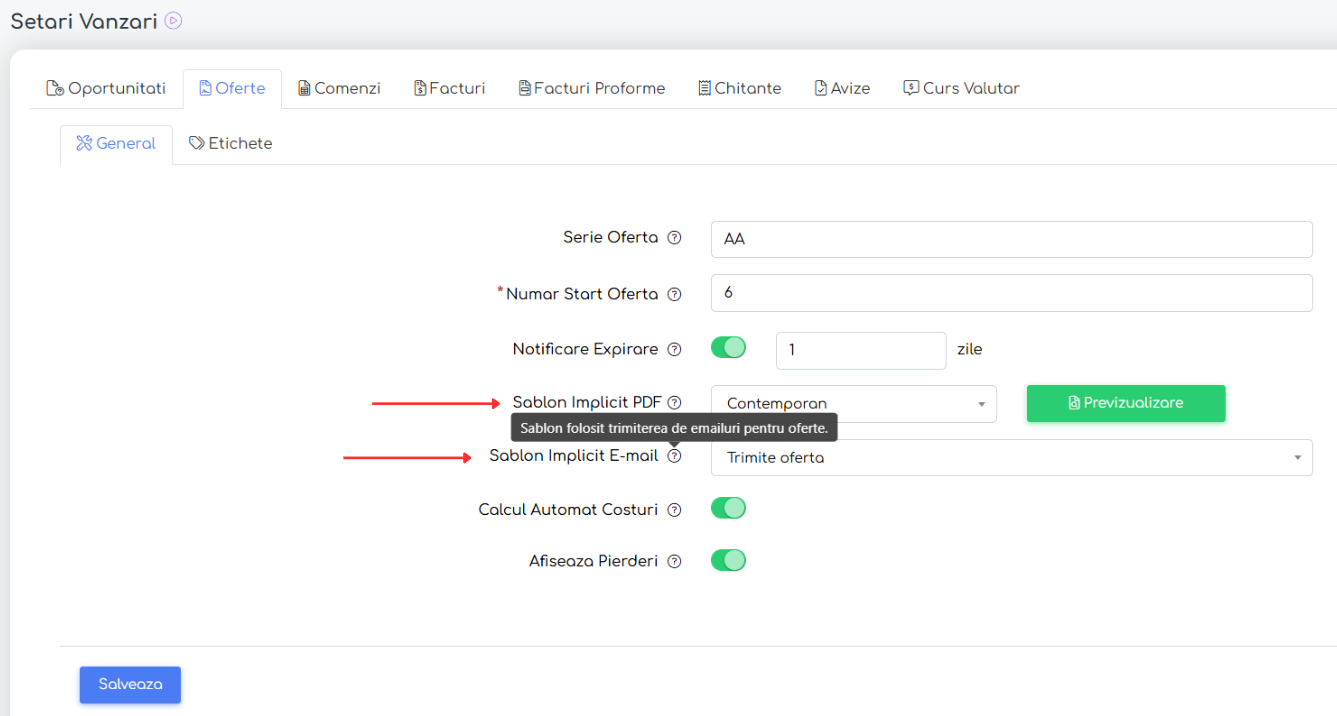
- Setări Specifice per Utilizator (Suprascriere Globală)
În pagina Setări → Șabloane, la crearea sau editarea unui șablon (PDF sau E-mail), a fost adăugat noul câmp Angajat.
Prin acest câmp se pot atribui șabloane individuale pentru fiecare angajat.
Un șablon poate fi asociat unuia sau mai multor membri ai echipei, în funcție de nevoile operaționale.
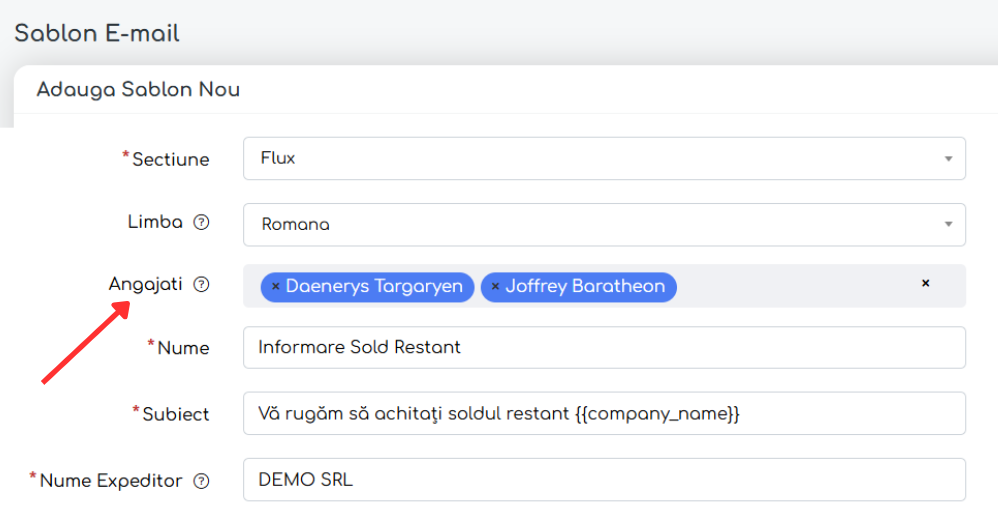
🔸 Mod de funcționare:
- Dacă pentru un angajat este definit un șablon propriu, acesta devine automat șablonul implicit la trimiterea documentelor de către acel utilizator.
- În lipsa unei asocieri individuale, sistemul folosește șablonul global setat în paginile de configurare (ex: „Setări → Vânzări → Oferte”).
La ce ajută această funcționalitate
- Personalizare la nivel de echipă
Permite ca fiecare angajat să comunice cu clienții în stilul propriu, dar în același format vizual aprobat.
Exemplu:
- Agentul Andrei trimite ofertele cu semnătură personală și ton comercial;
- Managerul vânzări folosește o formulare mai formală, pentru negocieri B2B.
- Claritate între conținut și formă
Separarea șabloanelor PDF și E-mail evită confuziile între formatul documentului și mesajul transmis.
Astfel, un document poate avea același layout PDF, dar mesaje e-mail diferite (ex: pentru oferte noi vs. oferte de reînnoire).
- Eficiență operațională
Fiecare angajat nu mai trebuie să selecteze manual șablonul la fiecare trimitere — sistemul îl aplică automat în funcție asocierea configurată.
- Flexibilitate completă
Managerii pot defini:
- șabloane standard (corporate, globale);
- șabloane personale (individuale, pentru fiecare agent);
- combinații între ele (ex: PDF comun, e-mail personalizat).
Optimizare: Arhivarea Șabloanelor de E-mail
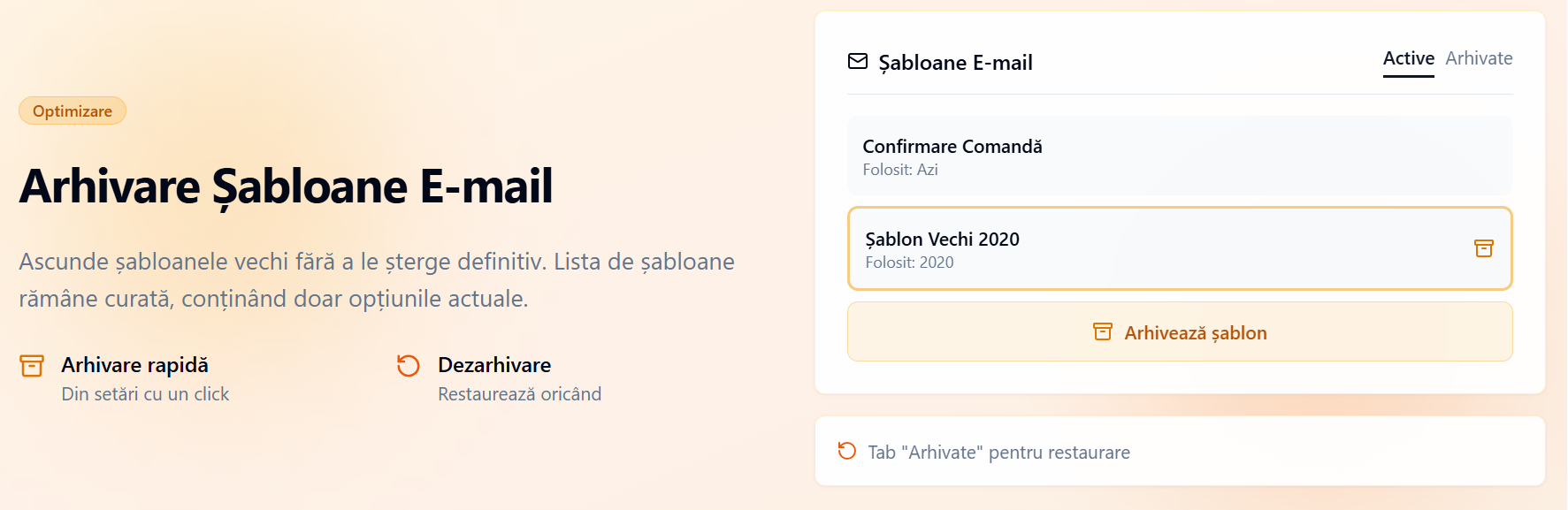
Această funcționalitate permite ascunderea șabloanelor care nu mai sunt utilizate frecvent, fără a le șterge definitiv.
Astfel, lista de șabloane disponibile la trimiterea e-mailurilor rămâne curată și relevantă, conținând doar opțiunile actuale, în timp ce șabloanele vechi pot fi păstrate în arhivă pentru reutilizare ulterioară.
Mod de utilizare
🔸Arhivarea unui șablon
- Navigați la Setări → Șabloane → E-mail.
- În dreptul șablonului dorit, apăsați pictograma 🗑️ (coș de gunoi).
- În fereastra care se deschide, selectați opțiunea „Arhivare (Recomandată)”.
- Șablonul va fi mutat automat în noul tab „Arhivate” și nu va mai apărea în listele de selecție la trimiterea e-mailurilor.
🔸 Dezarhivarea unui șablon
- În aceeași pagină (Setări → Șabloane → E-mail), accesați tabul „Arhivate”.
- Identificați șablonul dorit și apăsați opțiunea „Dezarhivează”.
- Șablonul revine în lista de șabloane active și poate fi utilizat imediat.
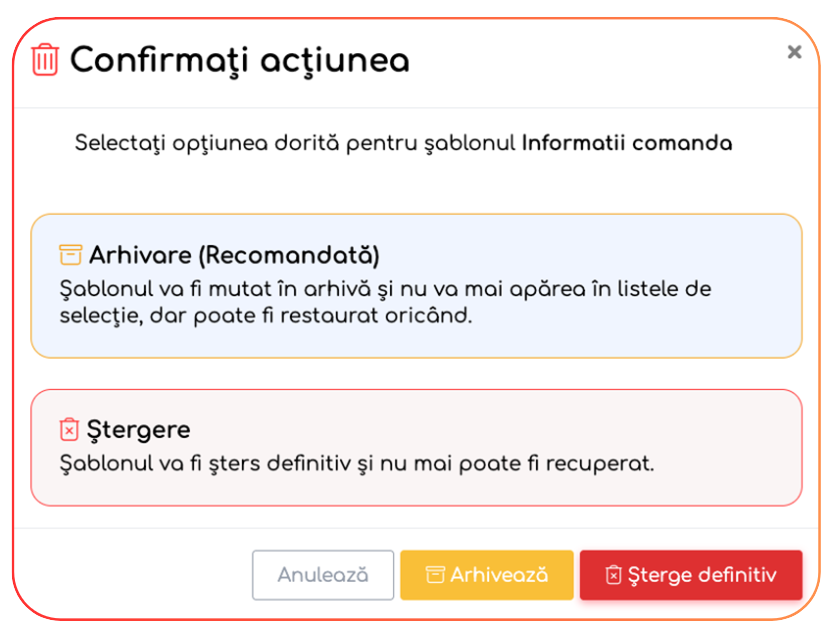
Optimizare: Export personalizat după filtrele aplicate (Pagina Stocuri)
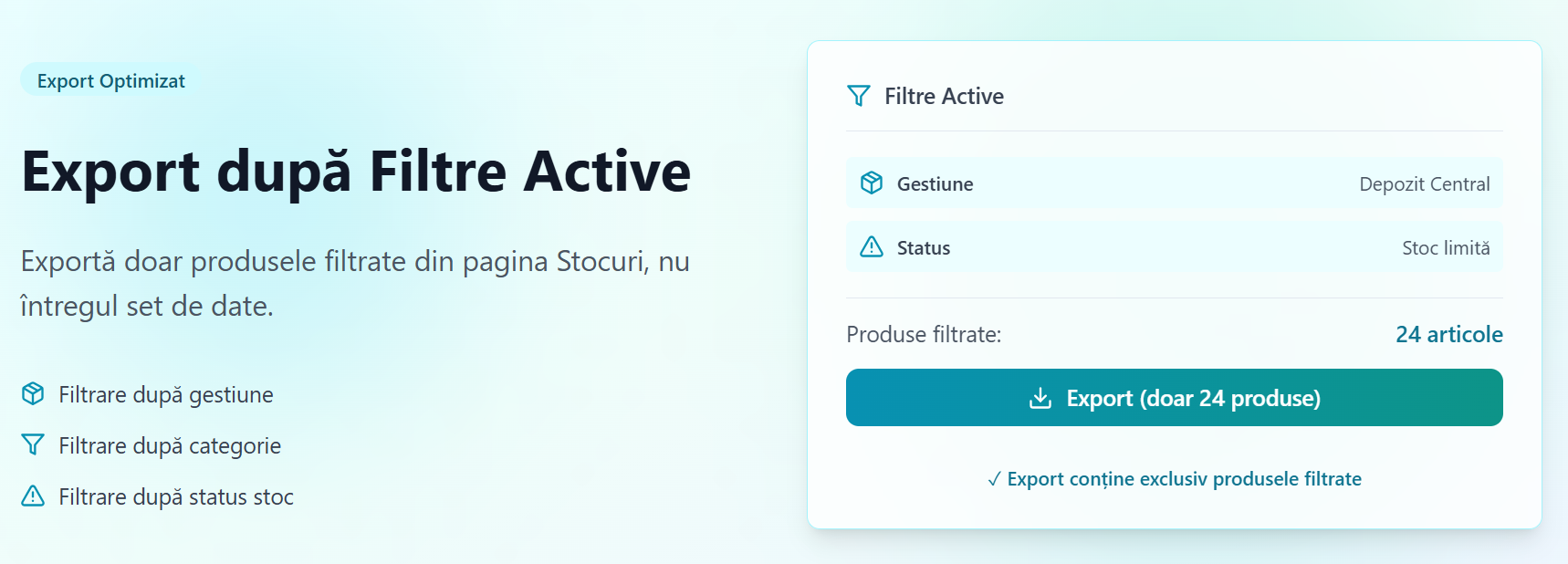
Funcționalitatea de export din pagina Produse → Stocuri a fost optimizată pentru a reflecta cu exactitate filtrele active la momentul generării fișierului.
Astfel, exportul nu mai preia întregul set de produse, ci doar înregistrările care corespund criteriilor selectate (ex. gestiune, furnizor, categorie, tip produs, status stoc etc.).
Mod de utilizare
1️⃣ Navigați la Produse → Stocuri.
2️⃣ Aplicați filtrele dorite (ex. selectați o anumită gestiune, categorie, furnizor sau stare a produsului).
3️⃣ După ce lista s-a actualizat conform filtrării, apăsați butonul Export situat în bara de acțiuni.
4️⃣ Alegeți intervalul și șablonul dorit pentru export.
5️⃣ Sistemul va genera un fișier care conține exclusiv produsele afișate în urma filtrării.
Exemple de utilizare
| Scenariu | Filtre aplicate | Rezultat export |
| Verificare stocuri per gestiune | Gestiune = „Depozit Central” | Export conține doar produsele din acea gestiune |
| Analiză per categorie | Categorie = „Materiale consumabile” | Export limitat la produsele din categoria filtrată |
| Control stocuri critice | Status = „Stoc limită” | Export doar pentru articolele cu nivel de stoc scăzut |
Optimizare: Filtru Nou: Gestiune
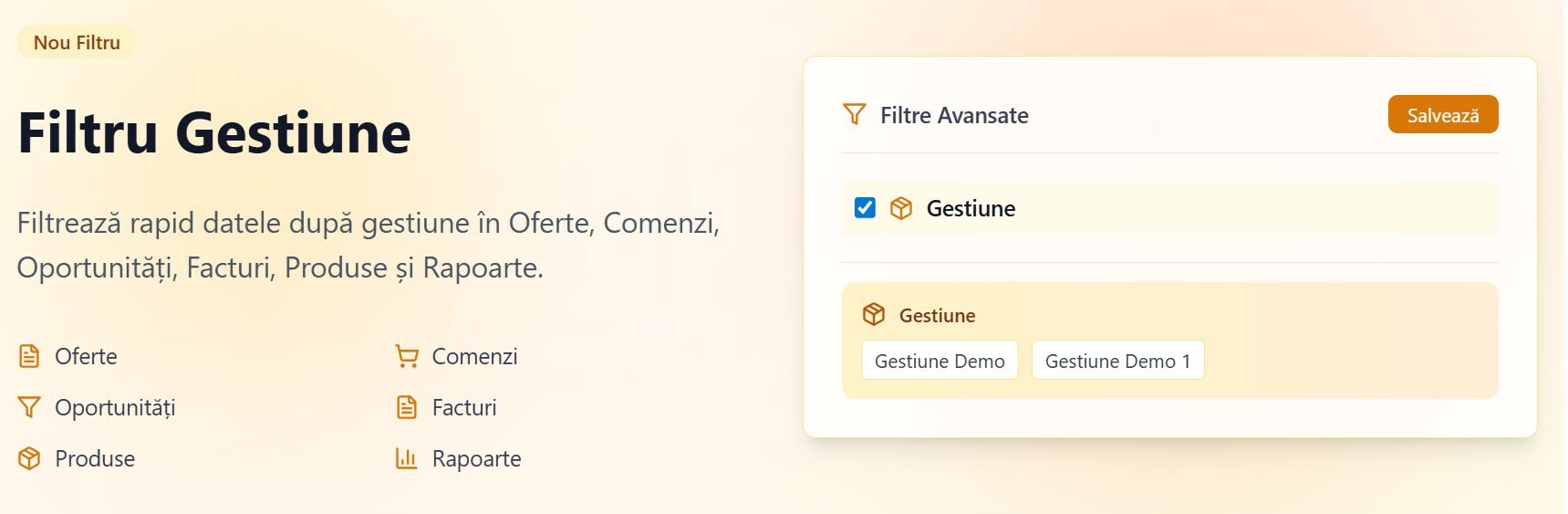
Acesta permite utilizatorilor să limiteze rapid rezultatele afișate în funcție de gestiunea din care provin datele (ex: în secțiunea Vânzări, Comenzi, Produse, Facturi etc.).
Filtrul contribuie la o vizibilitate clară asupra operațiunilor desfășurate pe fiecare gestiune, facilitând analiza comparativă și deciziile bazate pe date.
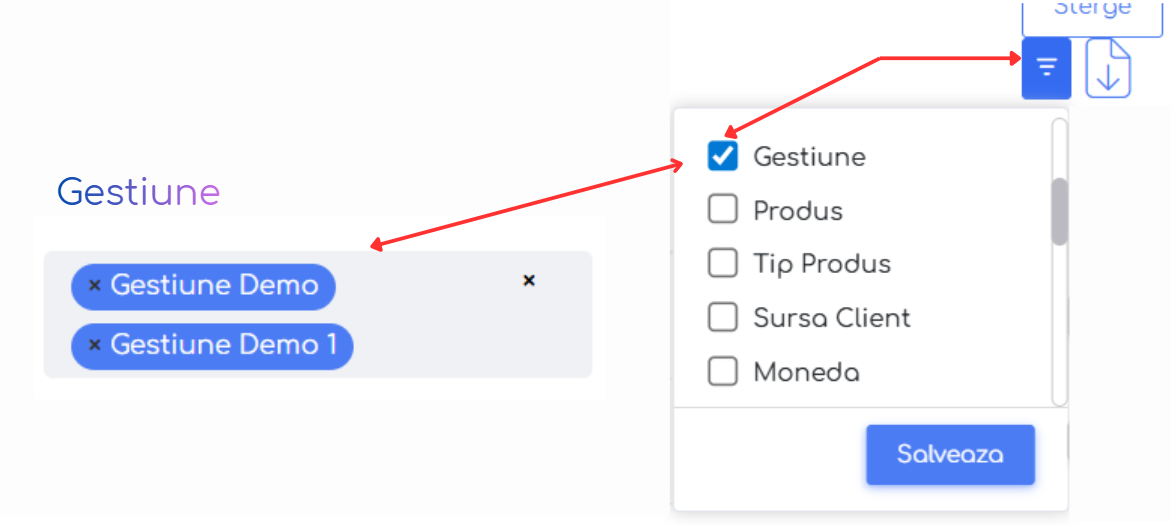
Disponibilitate
Filtrul „Gestiune” este disponibil în următoarele module ale platformei:
Vânzări: Oportunități / Oferte / Comenzi /Facturi
Rapoarte: Produse / Achiziții / Comenzi
Mod de utilizare
1️⃣ Activarea filtrului
În colțul superior drept al fiecărei pagini care conține filtre avansate, utilizatorul poate activa filtrul „Gestiune” bifând opțiunea din listă, apoi apăsând „Salvează”.
2️⃣ Aplicarea filtrului
După activare, în zona superioară a paginii va apărea câmpul Gestiune, unde se pot selecta una sau mai multe gestiuni.
Filtrarea se aplică instant asupra datelor afișate, limitând lista doar la înregistrările asociate gestiunilor selectate.
Optimizare: Variabile Noi în Șabloanele PDF
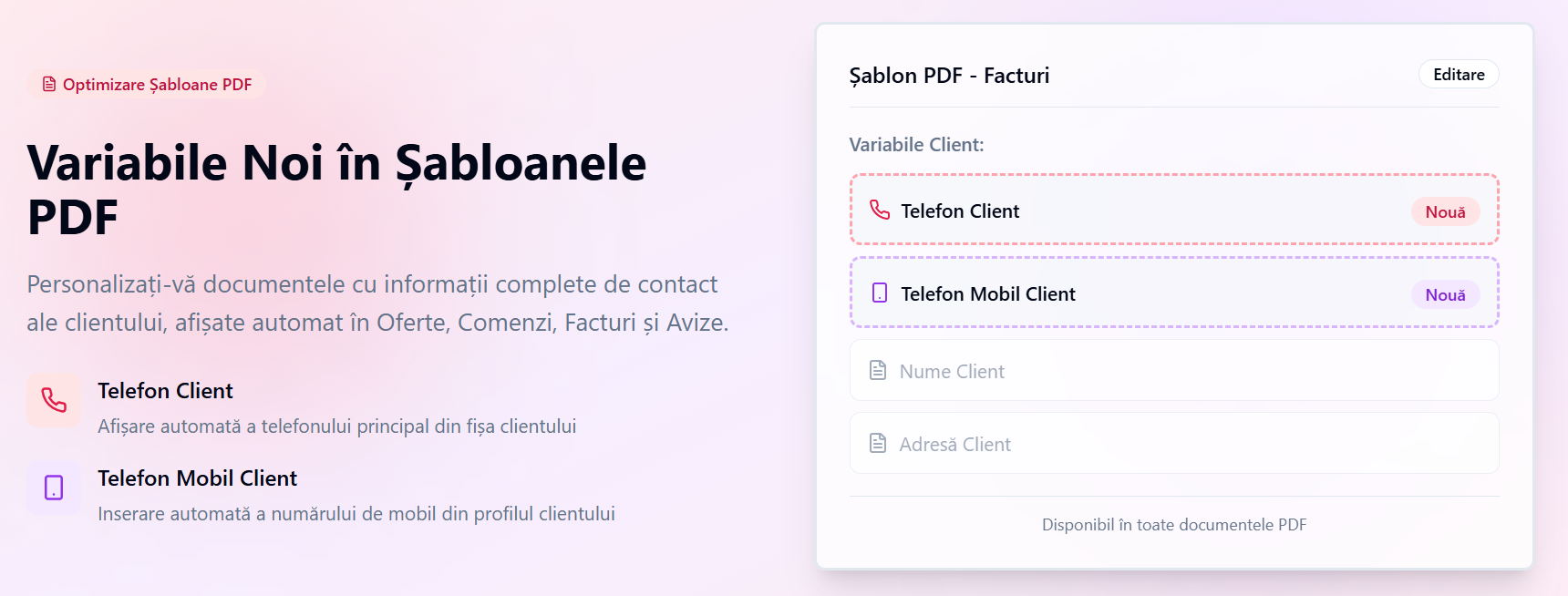
Pentru a extinde posibilitățile de personalizare ale documentelor generate în iFlows, au fost introduse două variabile noi dedicate datelor de contact ale clientului.
Acestea pot fi utilizate în toate tipurile de documente PDF (Oferte, Comenzi, Facturi, Avize, Proforme etc.) și permit afișarea automată a numerelor de telefon ale clientului, direct în șablonul utilizat.
Noua funcționalitate oferă o prezentare completă a informațiilor clientului pe documente, fără intervenții manuale suplimentare.
Variabile adăugate
| Variabilă | Descriere | Exemplu de afișare |
| Telefon Client | Inserează numărul de telefon principal al clientului, din fișa acestuia. | „021 123 4567” |
| Telefon Mobil Client | Inserează numărul de telefon mobil al clientului, dacă este completat în profil. | „0722 123 456” |
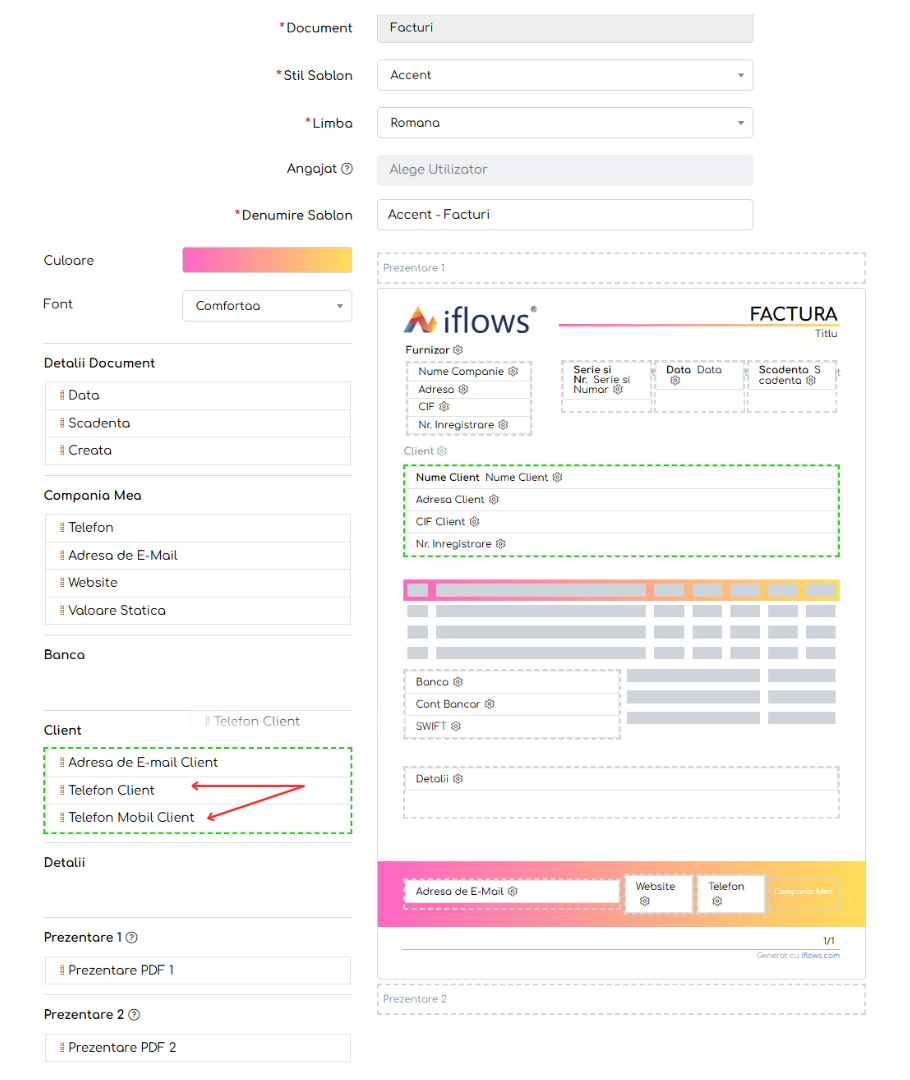
Mod de utilizare
1️⃣ Accesați Setări → Șabloane → PDF.
2️⃣ Selectați documentul pentru care doriți să actualizați șablonul (ex: Facturi, Oferte, Avize etc.).
3️⃣ Apăsați „Editează” pe șablonul folosit în prezent.
4️⃣ În secțiunea din stânga, la categoria Client, veți găsi noile variabile:
- Telefon Client
- Telefon Mobil Client
5️⃣ Folosiți funcția „Drag & Drop” pentru a trage variabilele în zona centrală a șablonului, în secțiunea Client.
6️⃣ Apăsați „Salvează” pentru a actualiza șablonul.
La generarea documentelor, sistemul va înlocui automat aceste variabile cu valorile reale din profilul clientului selectat.
Notă: Dacă un client nu are completat telefonul în profilul său, câmpul aferent nu va fi afișat pe document.
Optimizare: Tabul „Service” în Pagina Clientului
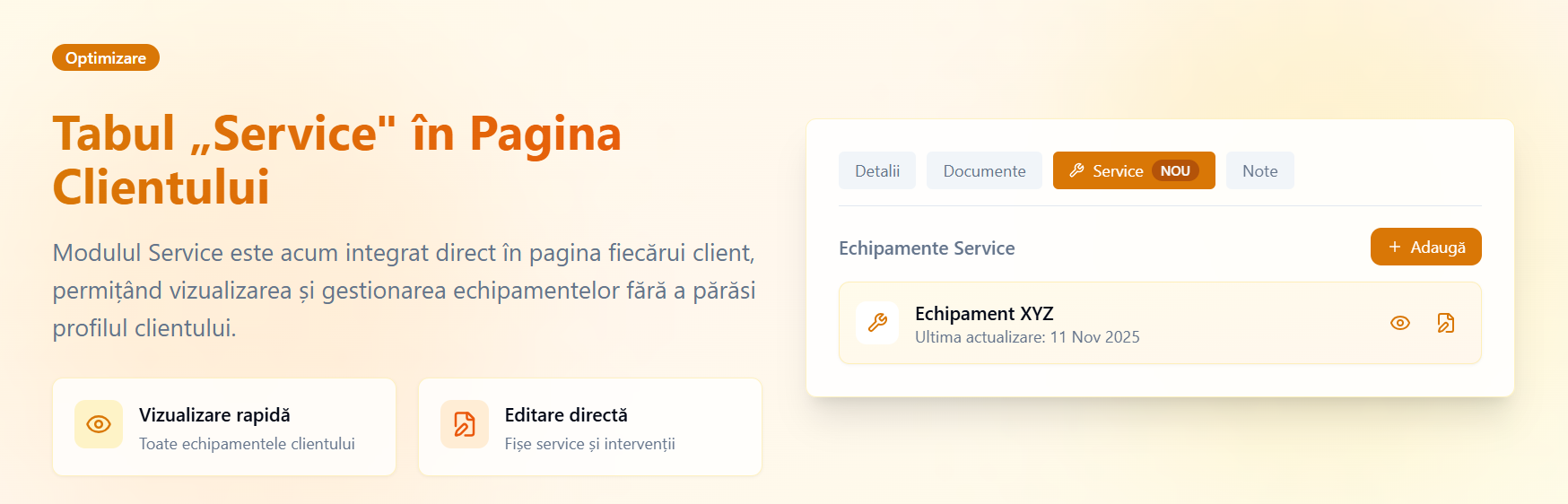
Modulul Service este acum integrat direct în pagina fiecărui client, prin adăugarea unui nou tab dedicat — „Service”.
Această integrare permite vizualizarea și gestionarea echipamentelor asociate unui client fără a mai fi necesară navigarea în modulul principal de Service, oferind o experiență unitară și completă la nivelul profilului clientului.
Mod de funcționare
- Noul tab „Service” este disponibil în pagina fiecărui client, în modul vizualizare.
- Tabul afișează automat toate echipamentele asociate acelui client din modulul Service.
- Tabul este vizibil doar pentru clienții care au cel puțin un echipament înregistrat în modulul Service.
- Din această secțiune, utilizatorii pot accesa rapid fișele de service, edita înregistrările sau adăuga intervenții noi, fără a părăsi profilul clientului.
Optimizare: Afișare Dată Creare și Utilizator în Pagina Clientului
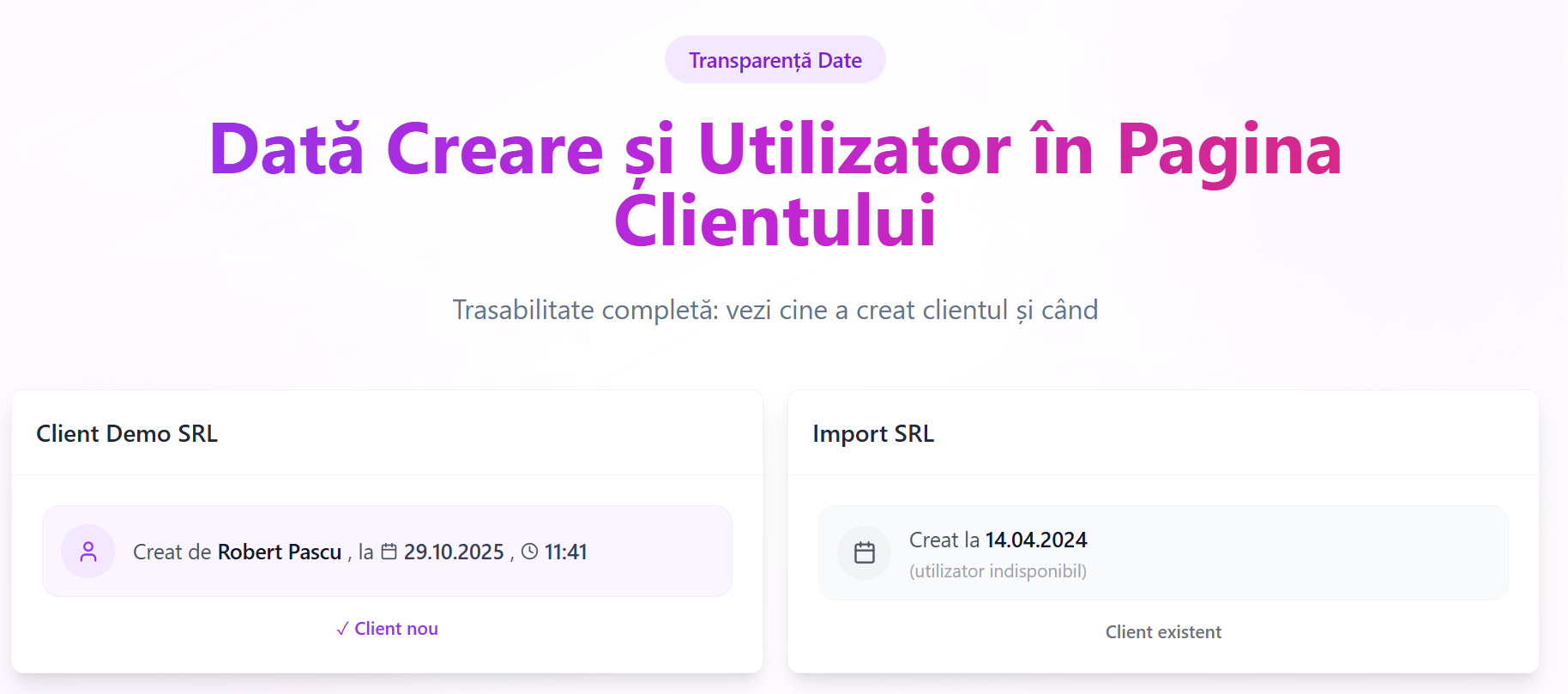
Pentru a crește transparența și trasabilitatea datelor, în pagina de detalii a fiecărui client este afișată informația privind:
- utilizatorul care a creat înregistrarea, și
- data și ora exactă a creării clientului în platformă.
Această completare simplă facilitează monitorizarea activităților interne și oferă o imagine clară asupra modului în care sunt adăugați clienții în sistem.
Mod de funcționare
În secțiunea superioară a paginii clientului (în modul vizualizare), sub numele acestuia, este afișată noua linie informativă:
Creat de [nume utilizator], la [data + oră]
🔸 Comportament diferențiat:
- Pentru clienții adăugați după actualizare:
Se afișează numele complet al utilizatorului și data + ora exactă la care clientul a fost creat. - Pentru clienții existenți (anterior implementării):
Este afișată doar data înregistrării în sistem, fără asociere cu un utilizator (dacă informația nu era disponibilă istoric).
| Situație | Afișare în platformă |
| Client nou adăugat de Robert Pascu | „Creat de Robert Pascu, la 29.10.2025, 11:41” |
| Client vechi (adăugat înainte de update) | „Creat la 14.04.2024” |
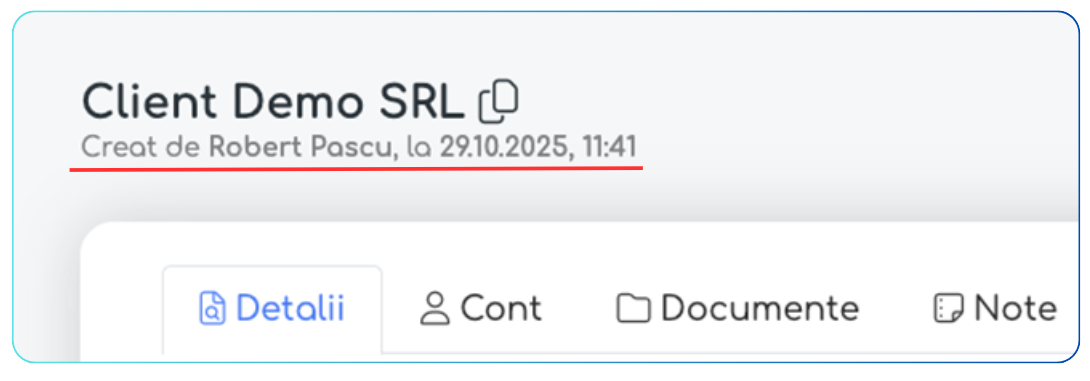
Optimizare: Reorganizarea Meniului de Notificări

Pentru o navigare mai intuitivă și un acces rapid la informațiile importante, meniul de notificări a fost mutat. Toate funcțiile extinse (vizualizare completă, configurare, marcarea notificărilor) au fost centralizate direct sub pictograma 🔔 Clopoțel din bara principală, eliminând necesitatea unei secțiuni separate în meniu.
Mod de accesare
1️⃣ Accesați centrul de notificări: Dați click pe pictograma clopoțelului din bara superioară a aplicației pentru a deschide panoul cu notificările recente.
2️⃣ Vizualizare notificări:
Panoul afișează în mod implicit două file:
- Toate – lista completă a celor mai recente notificări;
- Necitite – filtrare rapidă pentru mesajele care necesită atenție.
3️⃣ Opțiuni rapide disponibile în panou:
- NOU: Setări: accesează direct pagina unde puteți alege ce tipuri de notificări doriți să primiți.
- 📄 Vezi mai multe: deschide pagina completă cu istoricul notificărilor.
- ✔️ Marchează tot ca citit: permite resetarea rapidă a badge-ului de notificări.